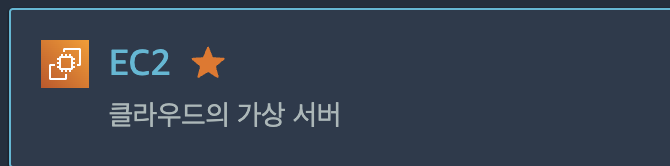저는 현재 스타트업에서 서버 개발자로 일을 하고 있는 3년차 개발자입니다.
지금까지는 회사 기획에 내려오는 요구사항에 맞게 개발을 해내는데에만 급급했지만 더 나은 개발자로써의 커리어를 쌓아나아가기 위해서는 인프라에 관련된 부분도 필요함을 절실히 느끼고 있습니다. 따라서 ec2를 연결해 보는 시간을 가져보았습니다.
우선 ec2를 생성하기 위해선 aws 계정이 필요합니다.
aws계정이 있다는 가정하에 아래 게시글을 작성해 나가겠습니다.
 위 사진에서 "인스턴스 시작"을 클릭합니다.
위 사진에서 "인스턴스 시작"을 클릭합니다.
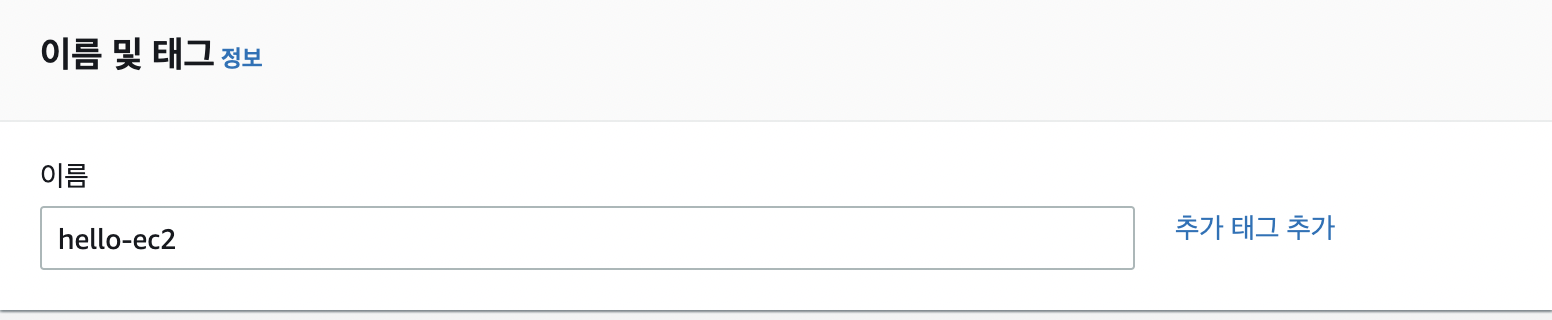
이름 및 태그를 지정합니다.
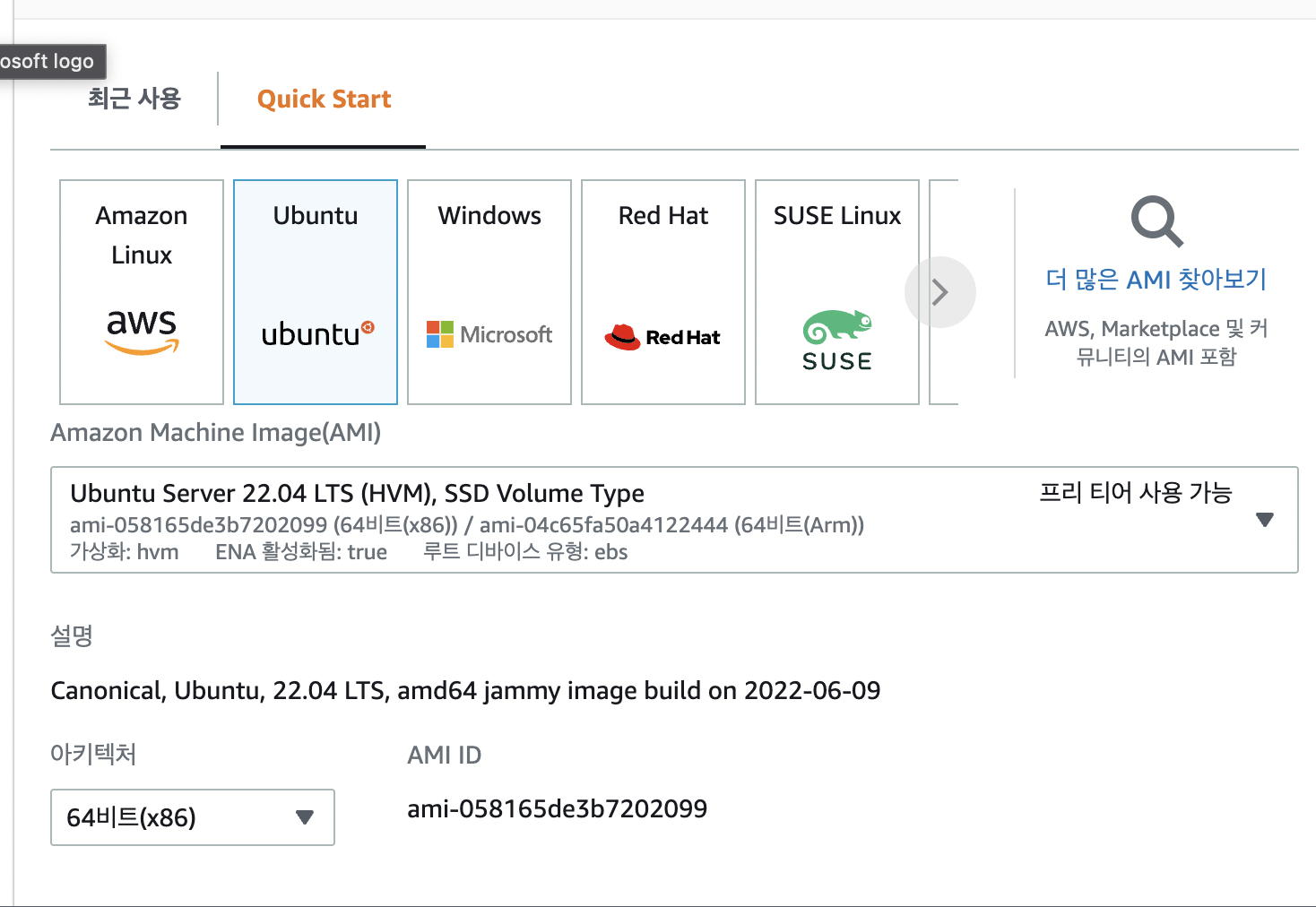
ec2를 구성할 OS를 선택합니다. 저의 경우 회사에서 사용하는 ubuntu를 선택했습니다.
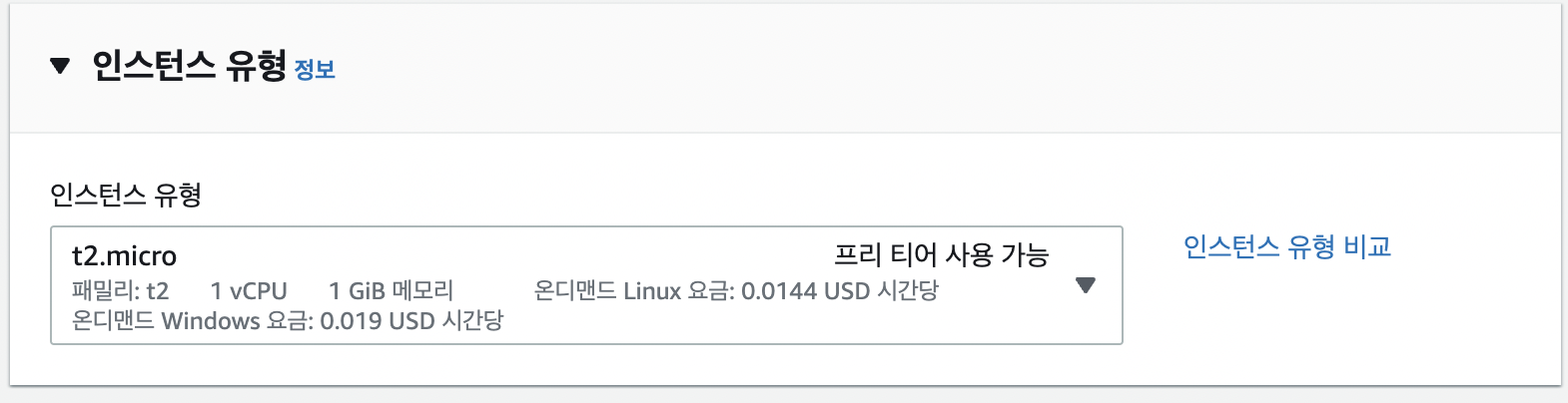
인스턴스 유형을 선택합니다. 저의 경우에는 인스턴스 유형을 무료 버전인 t2.micro로 선택하였습니다.
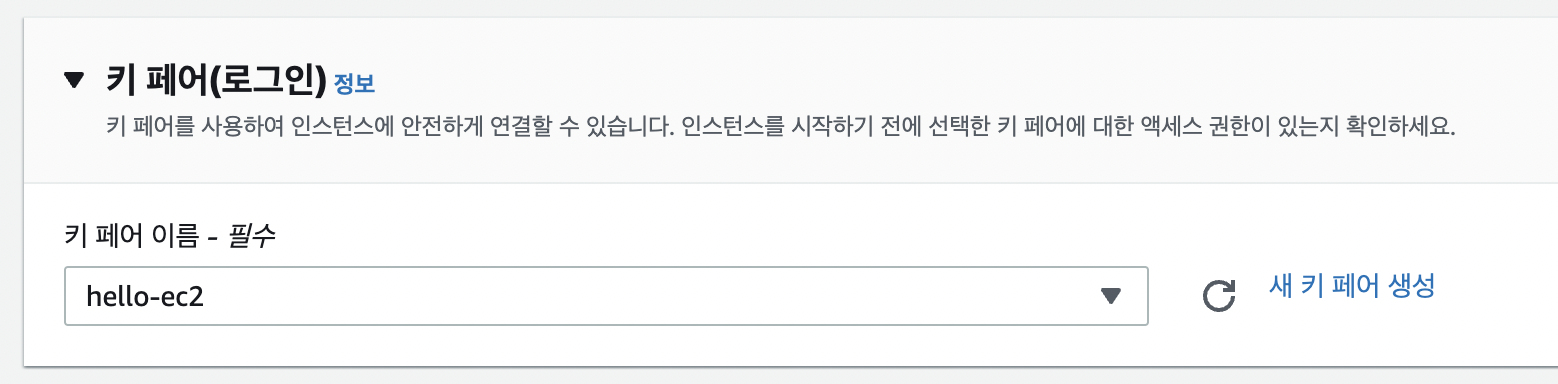
키페어를 생성하는것을 추천드립니다. 서버는 늘 방어적이여야하고 해당 키페어는 ec2서버를 접근하는 권한에 대한 키를 만들어주는 작업이기에 저는 키페어를 생성하였습니다. 키페어를 생성하면, 해당 local PC에 키페어가 다운로드 됩니다.
네트워크를 설정해야합니다.
저의 경우 보안 그룹을 생성하지 않고 기존 보안 그룹을 선택하였습니다.
보안 기존 보안 그룹의 경우를 생성하는 방법은

위 사진과 같이 인바운드 (우리가 만들 ec2 서버에 들어올 요청 가능한) 유형을 지정하기 위함에서 해당 그룹을 만듭니다.
다시 ec2 생성하면 으로 들어와서,,
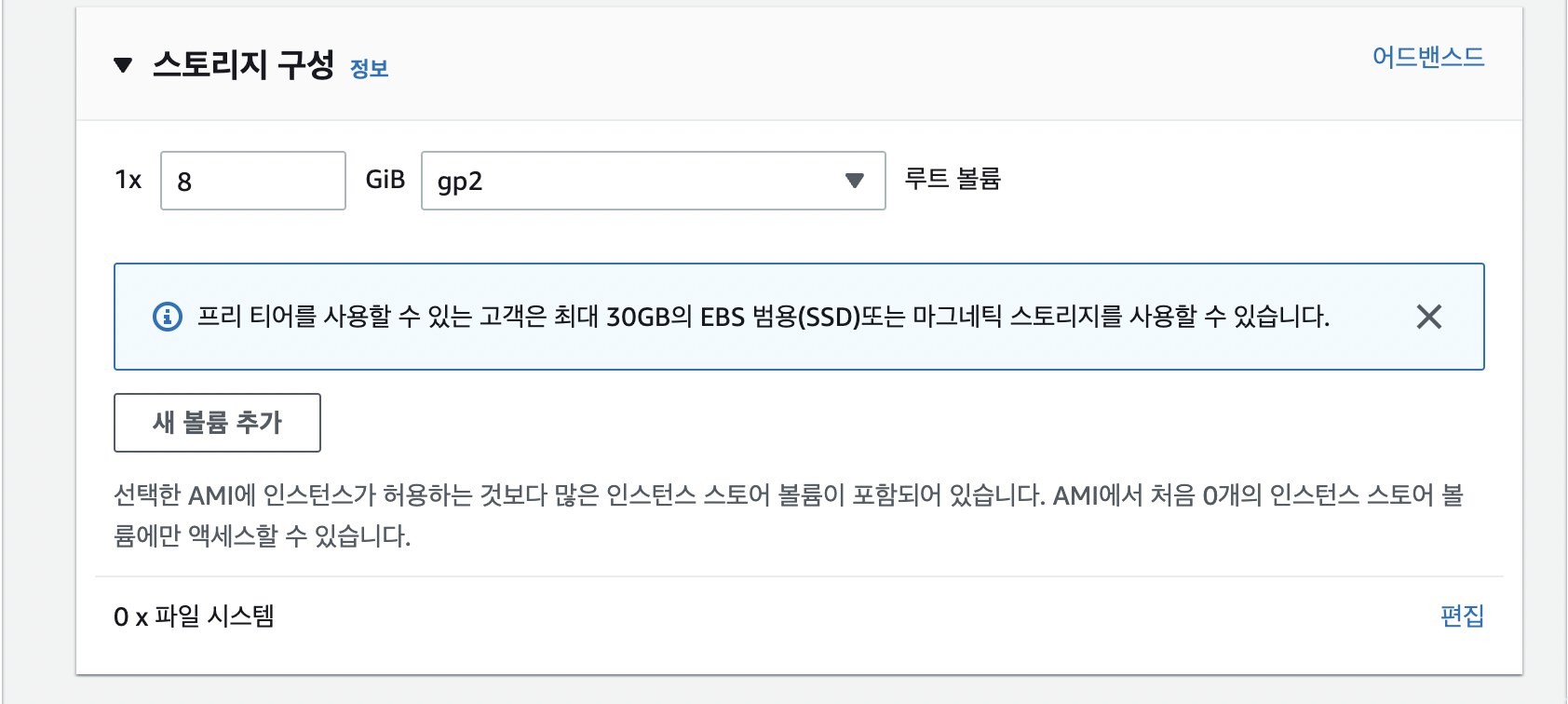
스토리지 구성을 선택합니다.
그리고 나서 인스턴스 시작하기 버튼을 클릭하면 인스턴스가 생성됩니다.
인스턴스가 다 생성되고 나면 해당 인스턴스를 클릭합니다.
그리고 인스턴스가 생성이 제대로 완료되었다면

연결하기 버튼이 활성화 됩니다.
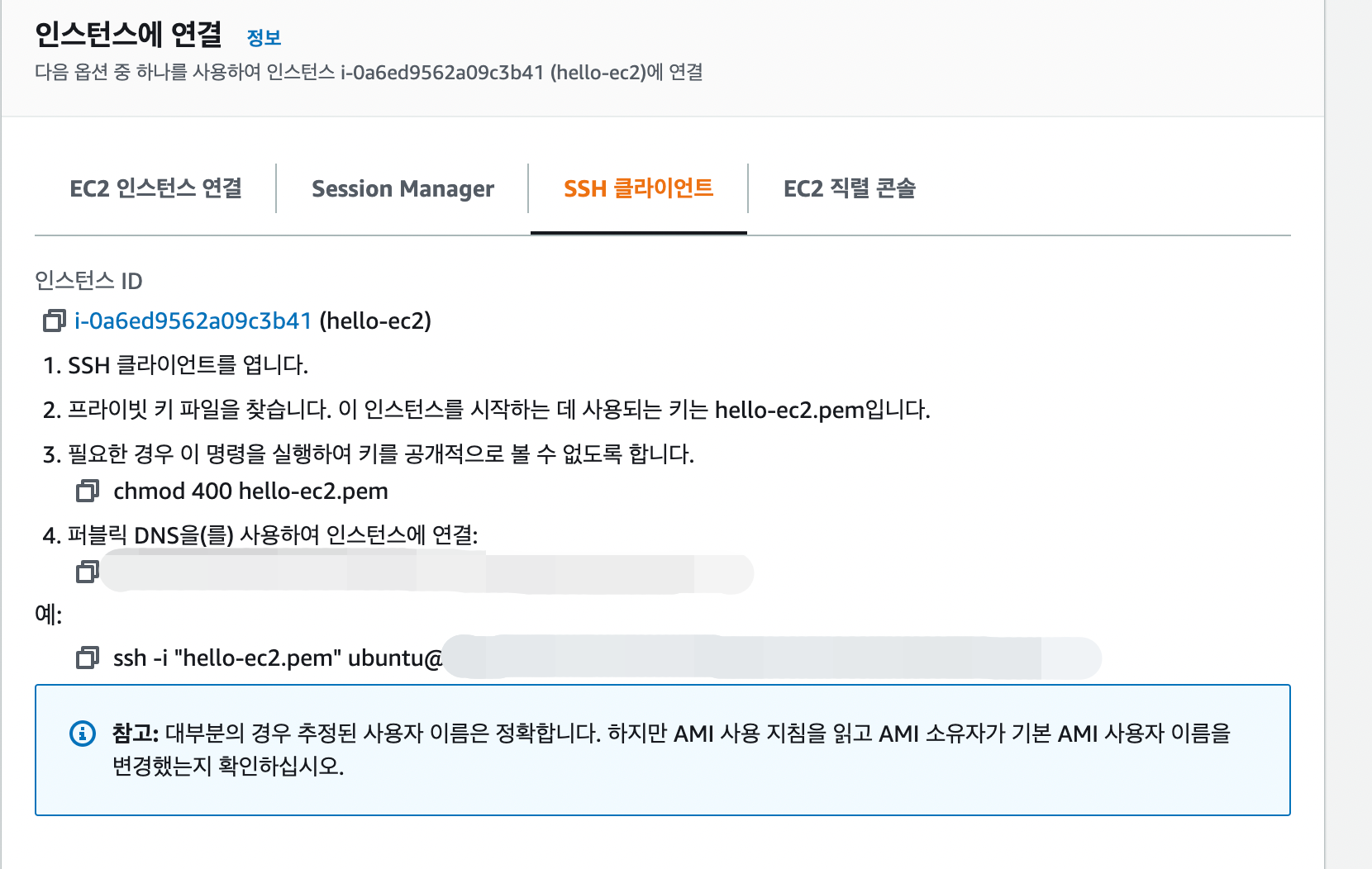
생성된 인스턴스와 같이 "예"라고 써진 부분을 보고 복사합니다.
터미널을 열어서 해당 키페어가 저장된 경로 주소를 입력하여 서버로 접속되는 것을 확인할 수 있습니다.
서버 접속을 시도했을시
[ssh] Permission denied와 같은 에러가 난다면
chmod 400 hello-ec2.pem
을 해주면 해결됩니다.
✍️chmod 400의 의미는 4/0/0 이므로 나에게만 읽기 권한이 있도록 하는것이다.